如何使用visio的边框和标题
1、打开visio,点击新建,新建一个页面,如下图。

2、随意绘制一个流程图,如下图。
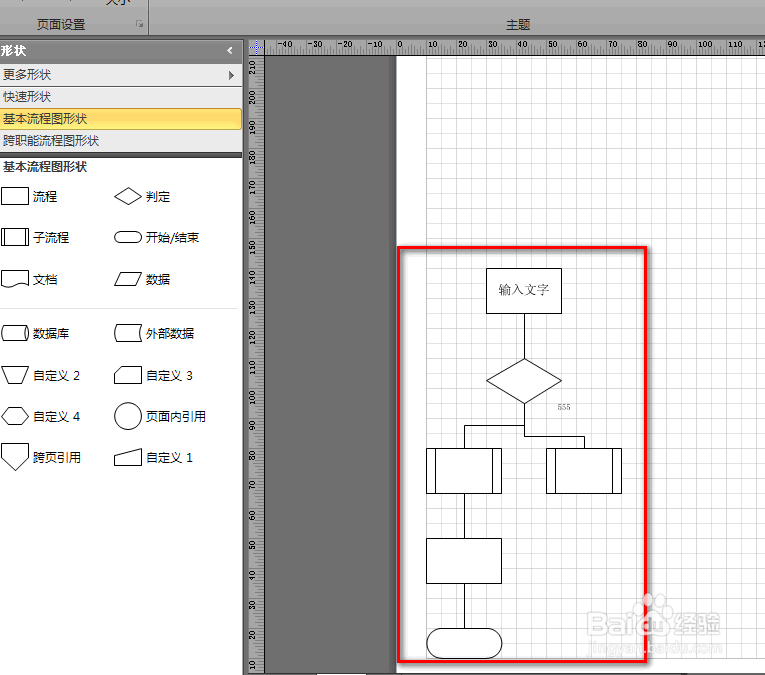
3、点击菜单栏的设计菜单,如下图。
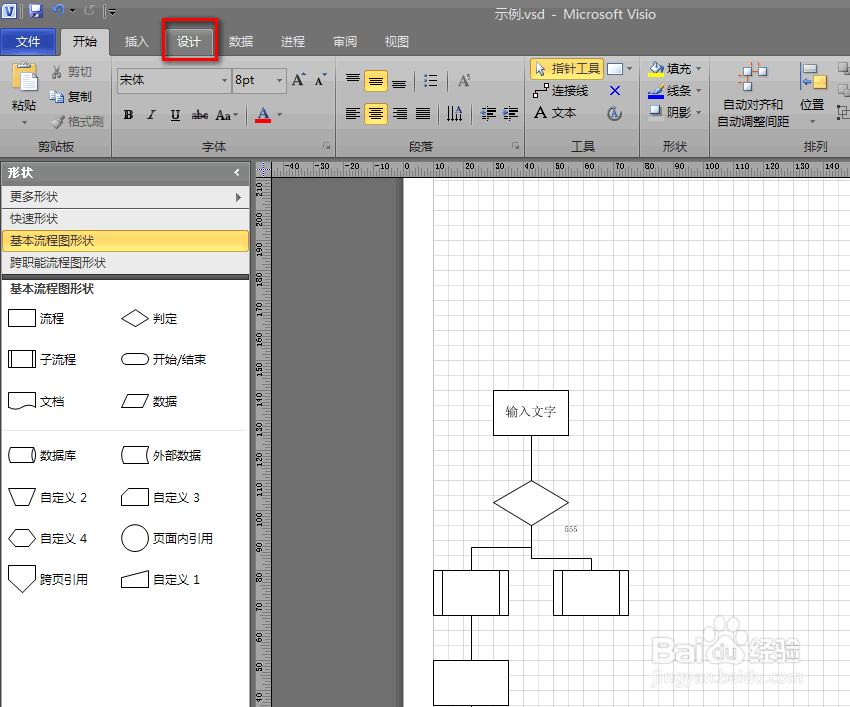
4、点击工具栏右侧的边框和标题,如下图。
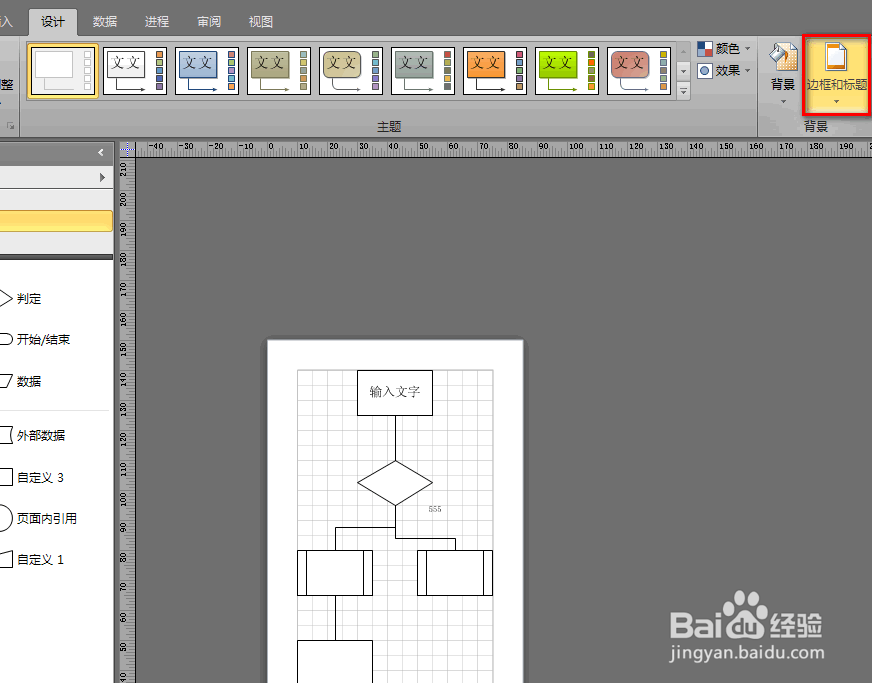
5、选择一款自己中意的边框和标题模板,如下图。
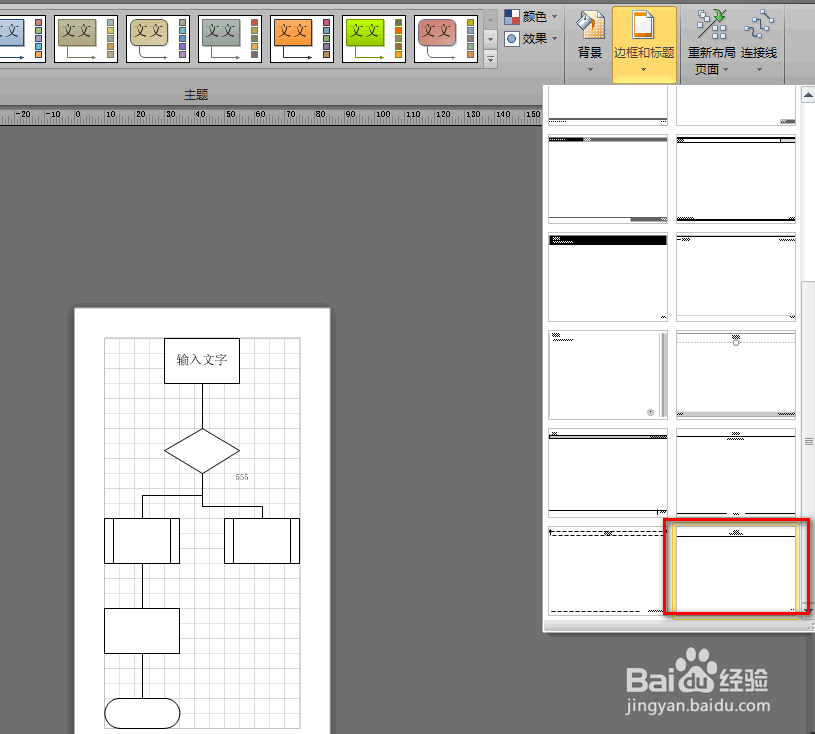
6、点击背景1,如下图。
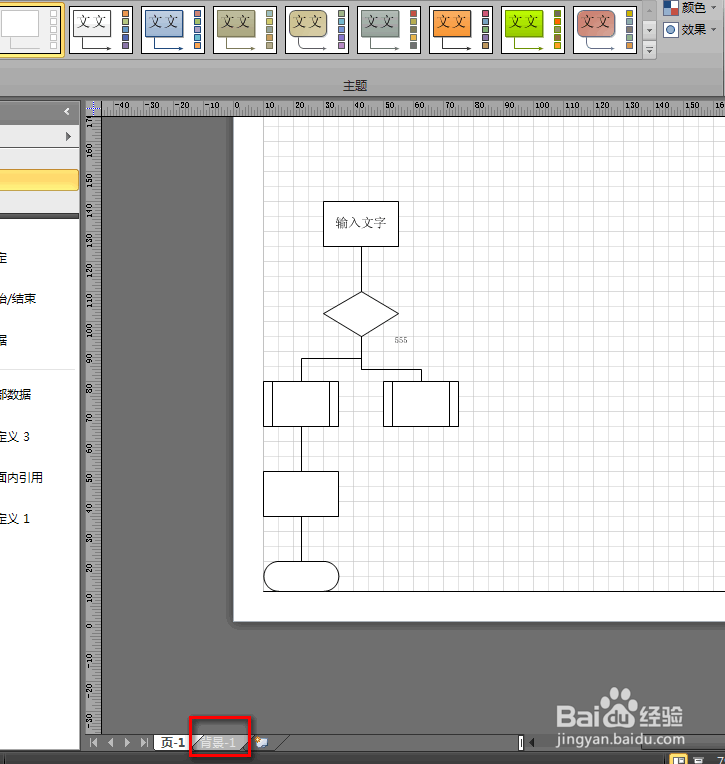
7、双击背景1的模板内容可以对标题进行修改,如下图。
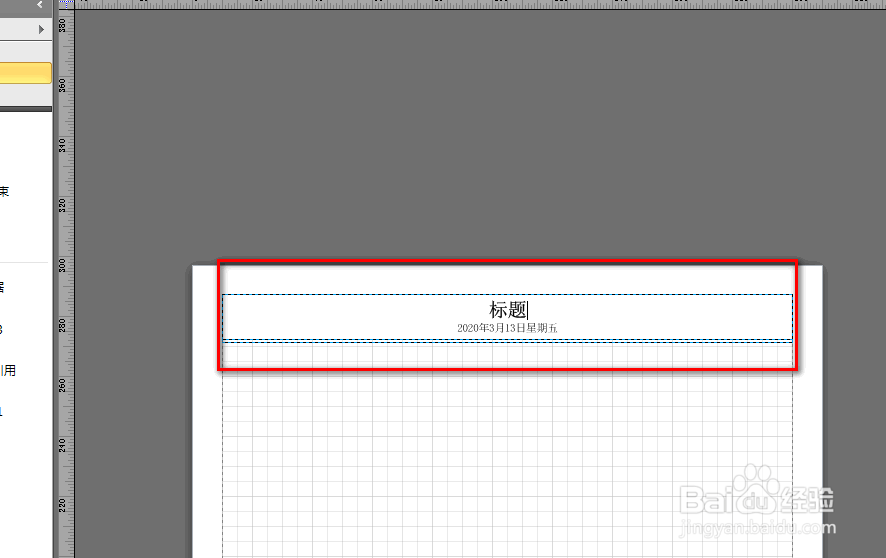
8、选中标题的文字,就会出现文字属性的调整工具栏,我们可以对文字进行相关设置,如下图。
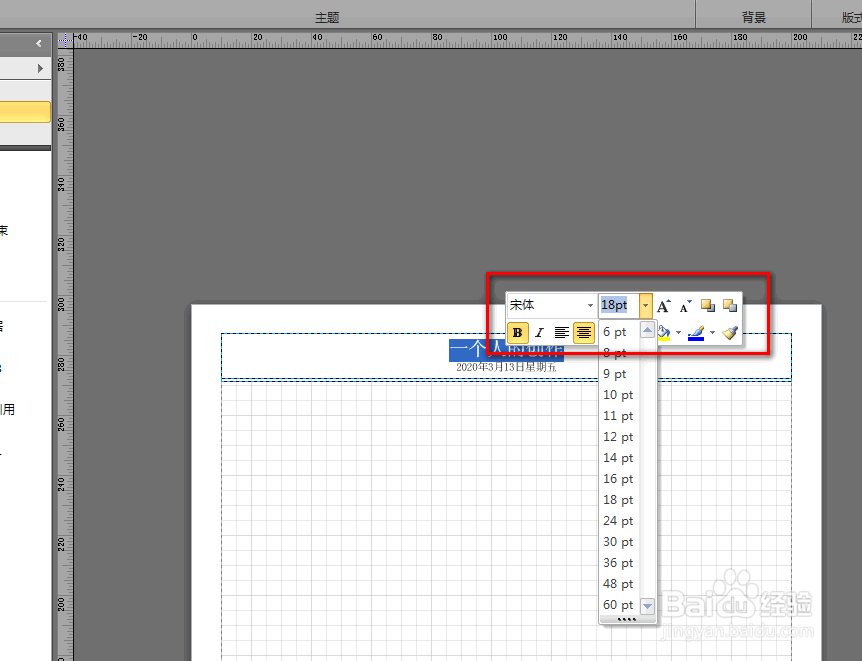
9、点击页1就可以看到我们设置好的效果了,如下图。
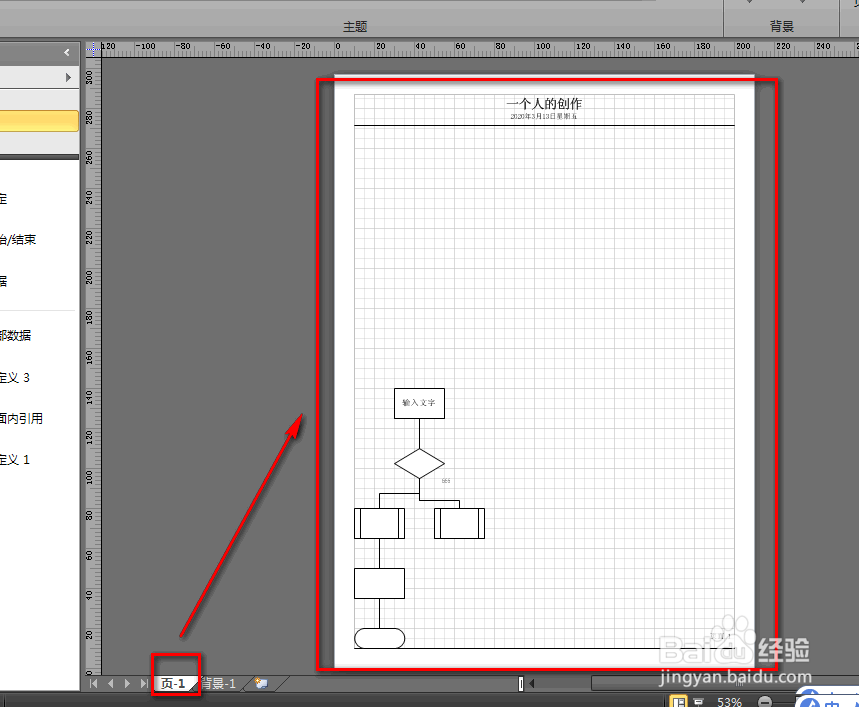
声明:本网站引用、摘录或转载内容仅供网站访问者交流或参考,不代表本站立场,如存在版权或非法内容,请联系站长删除,联系邮箱:site.kefu@qq.com。
阅读量:142
阅读量:35
阅读量:43
阅读量:42
阅读量:29